虚拟机上 Linux 详细安装教程
- 下载虚拟机和 Centos 镜像文件
- 安装 Linux
- 1.新建虚拟机
- 2.选择安装模式
- 3.选择 Linux 镜像文件
- 4.输入用户名以及密码
- 5.指定虚拟系统安装位置
- 6.指定磁盘容量
- 7.配置信息提示
- 8.开始安装
- 9.注意事项
- 10.选择安装界面的语言
- 11.配置安装位置
- 12.设置 root 用户密码
- 13.安装完毕后重启 Linux
- 14.配置 Linux
这里以在 VMware Workstation Pro15 上安装 Centos 8 为例
下载虚拟机和 Centos 镜像文件
虚拟机的下载和安装教程可去该博文查看
Centos 镜像文件可去其官网进行下载
安装 Linux
1.新建虚拟机
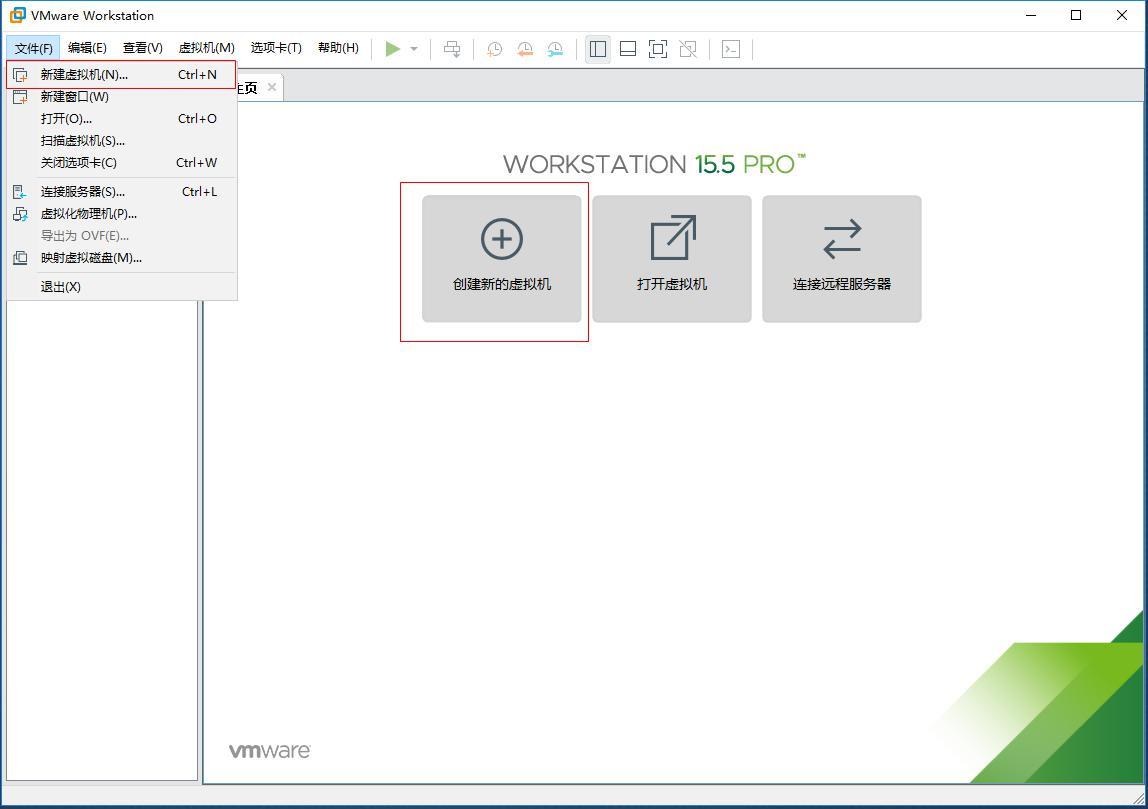
2.选择安装模式
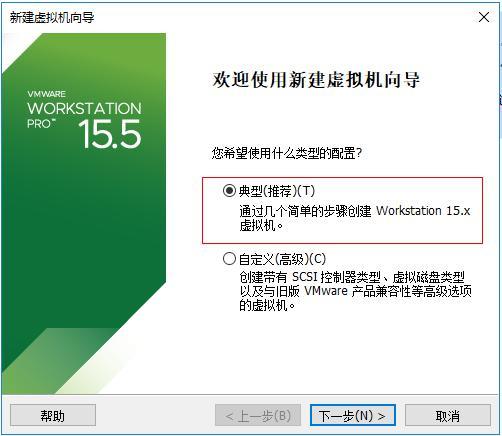
3.选择 Linux 镜像文件
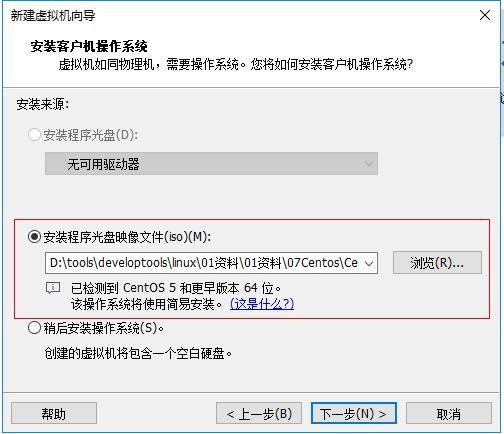
4.输入用户名以及密码
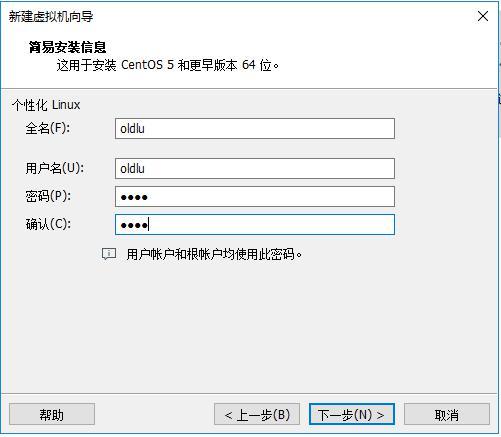
5.指定虚拟系统安装位置
建立放到空间大的磁盘中,目录名称尽量不要含有中文。
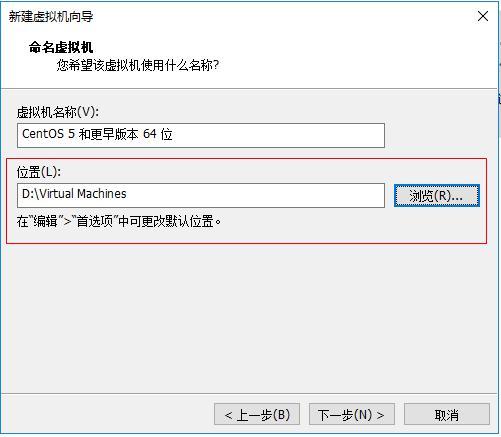
6.指定磁盘容量
默认就可以。
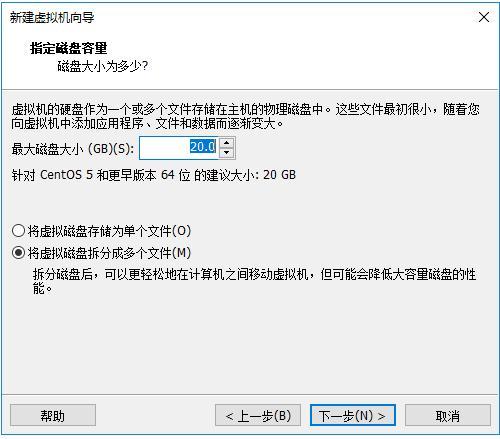
7.配置信息提示
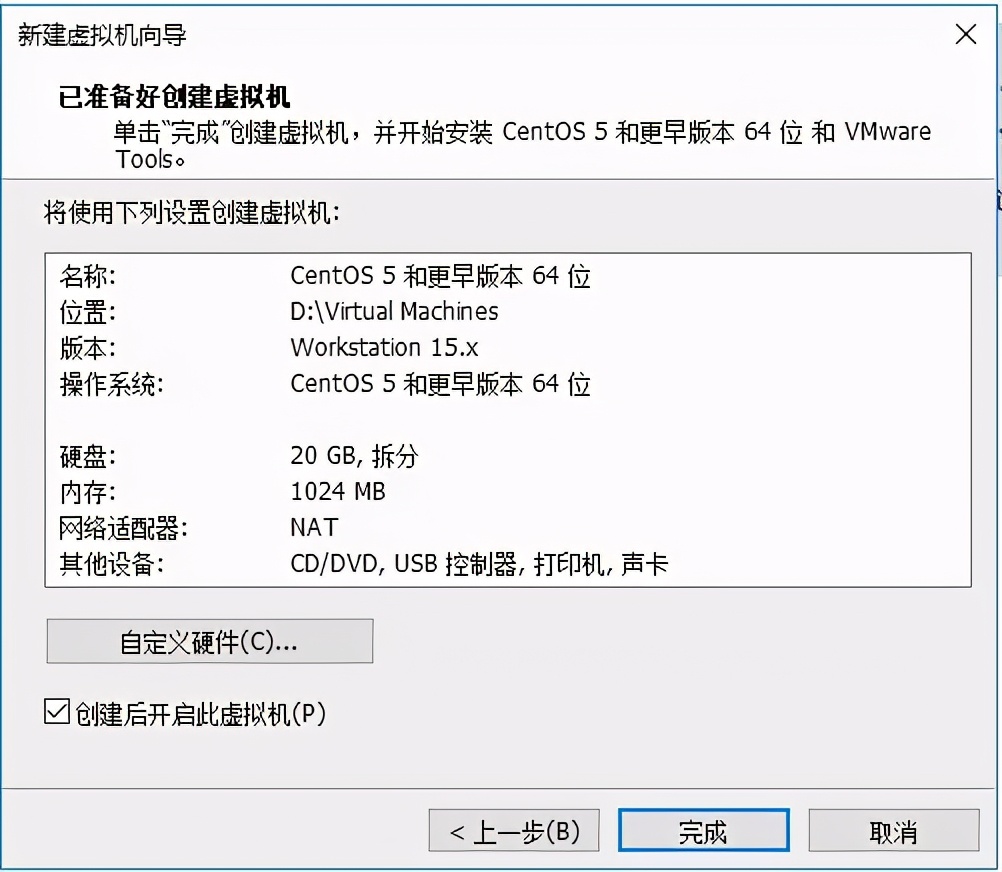
8.开始安装
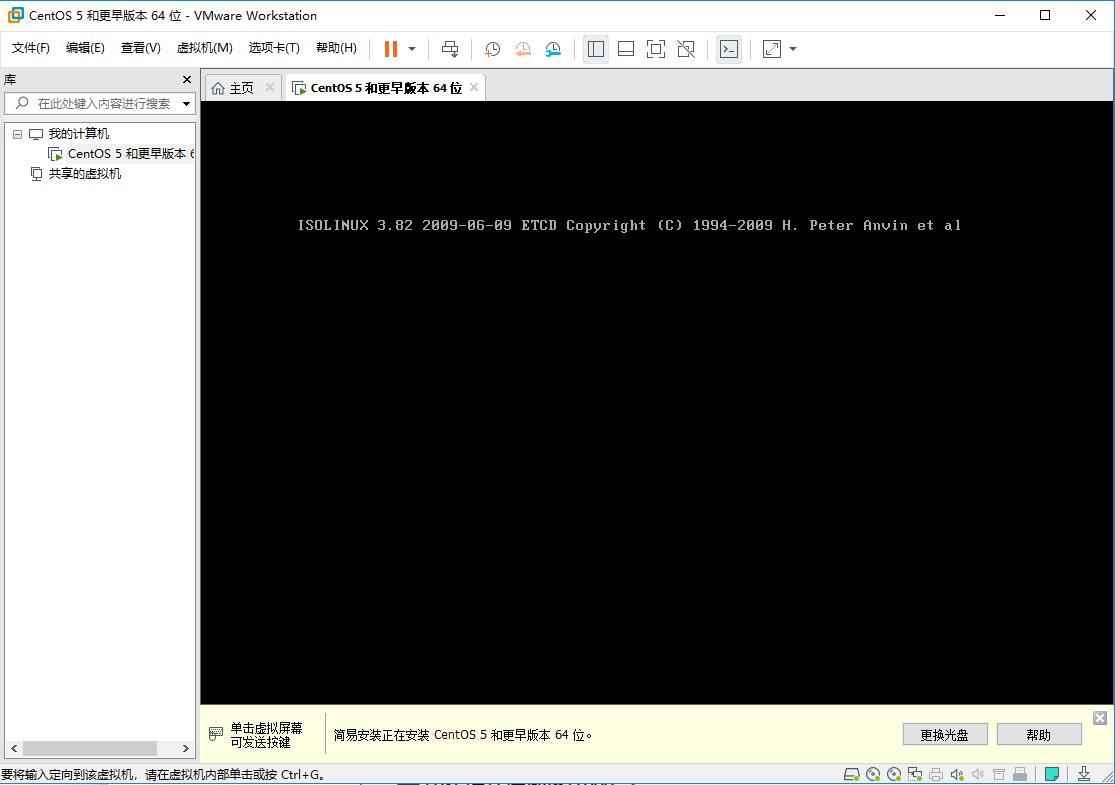
9.注意事项
在安装时,VMWare 默认会去指定的虚拟机安装目录查找 Linux 的镜像文件,此时我们需要停止安装重新指定镜像文件位置。
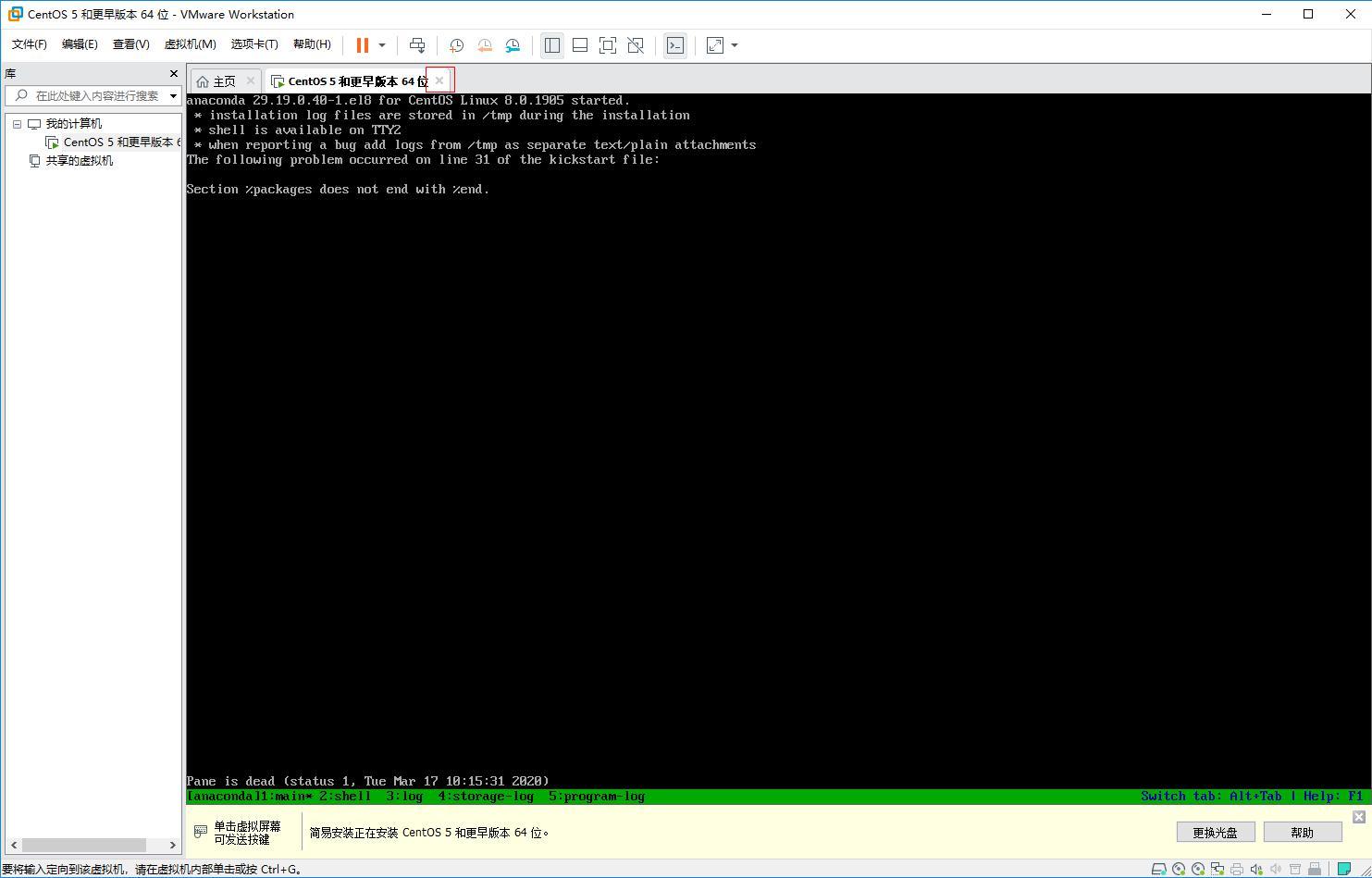
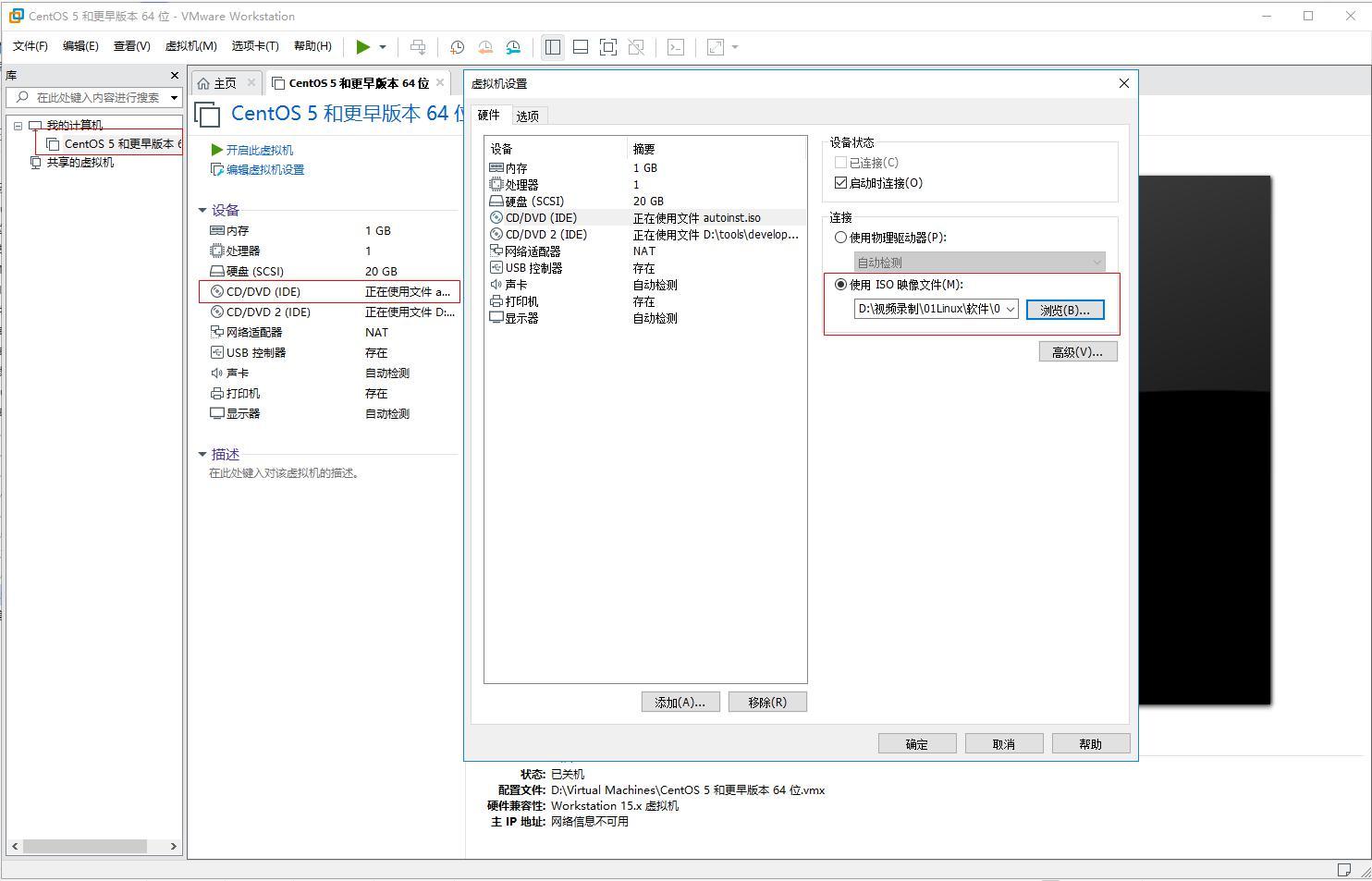
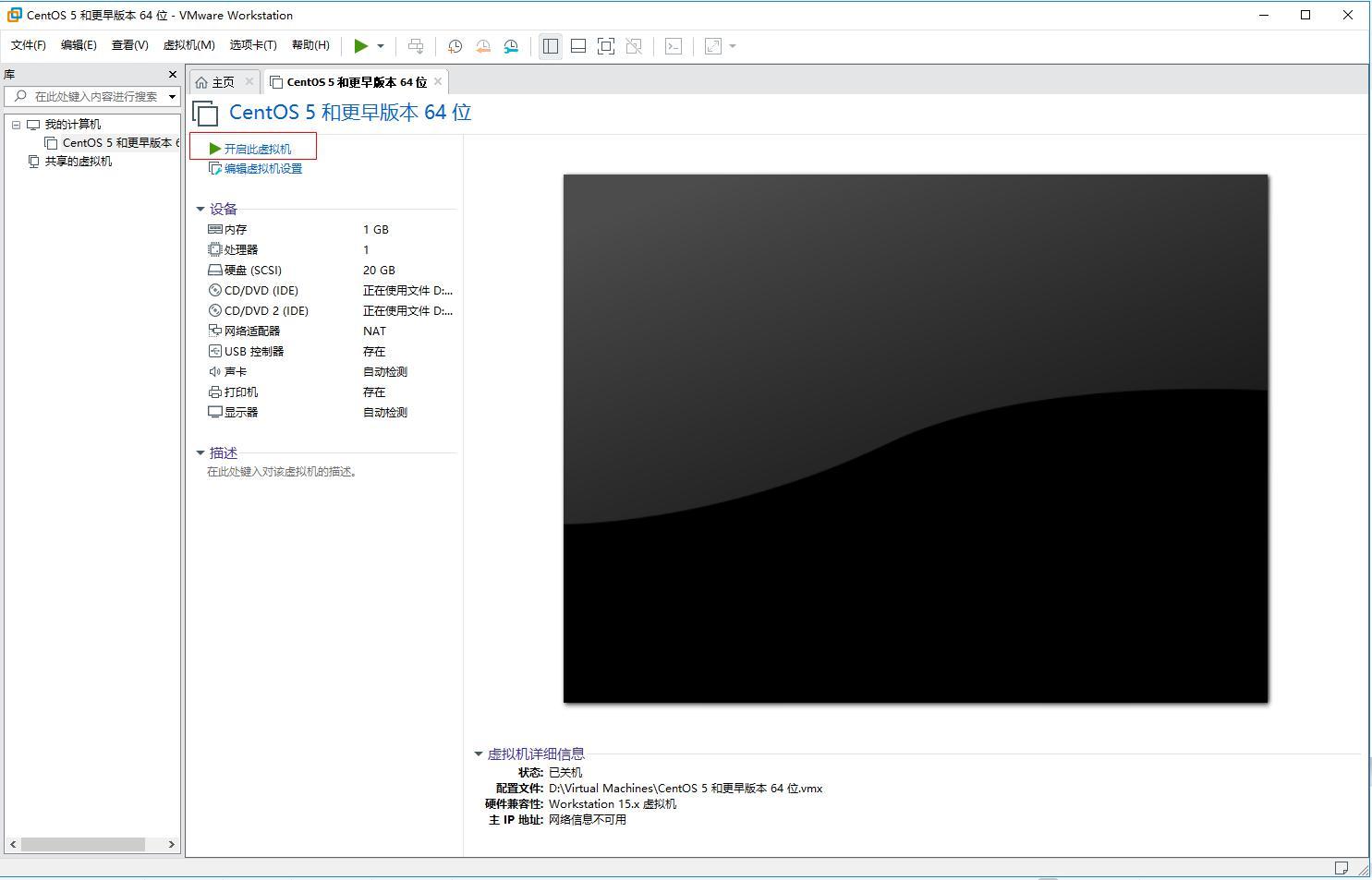
10.选择安装界面的语言
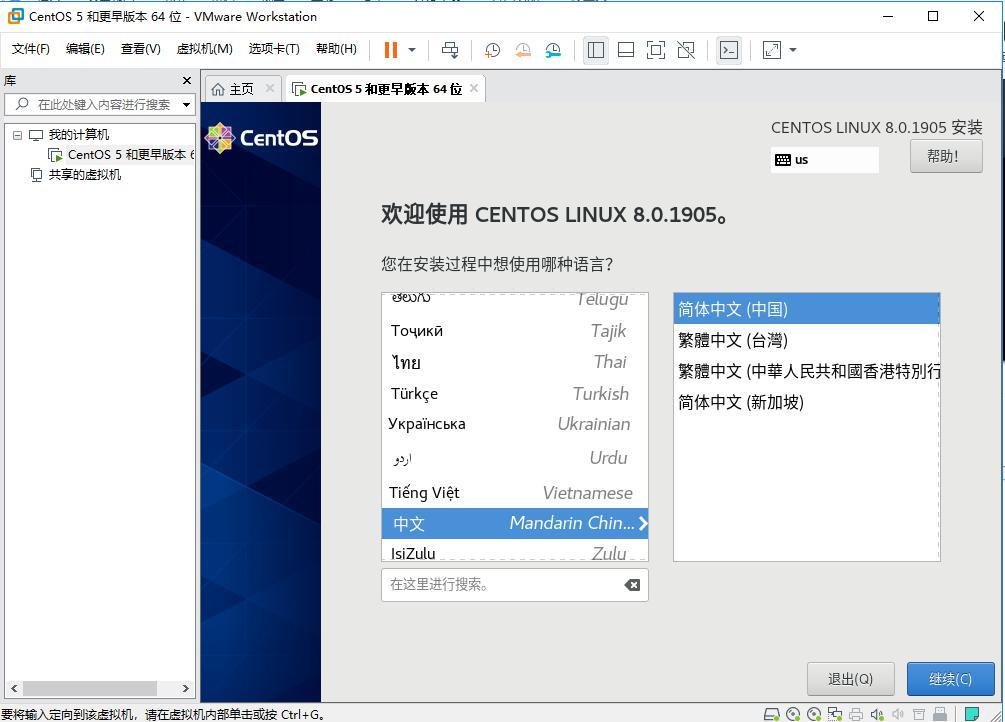
11.配置安装位置
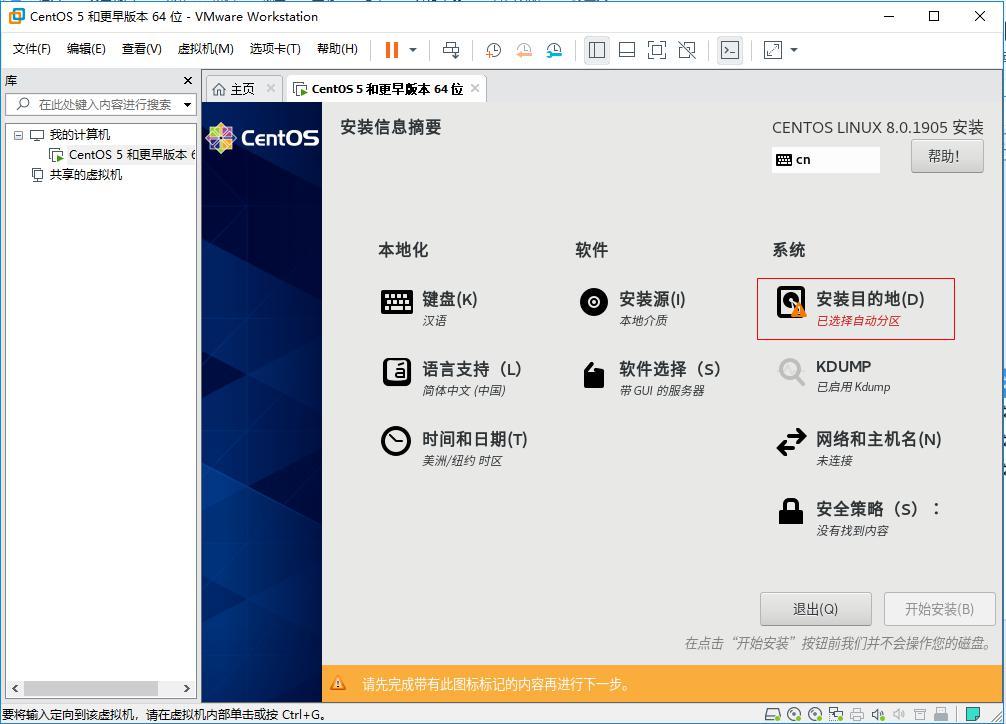
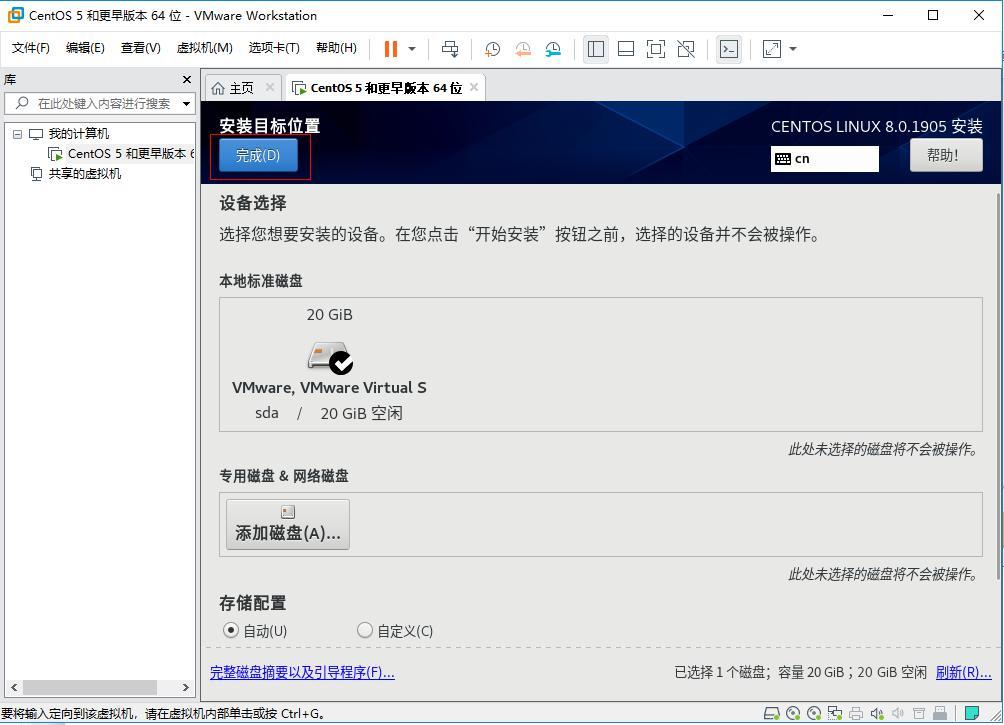
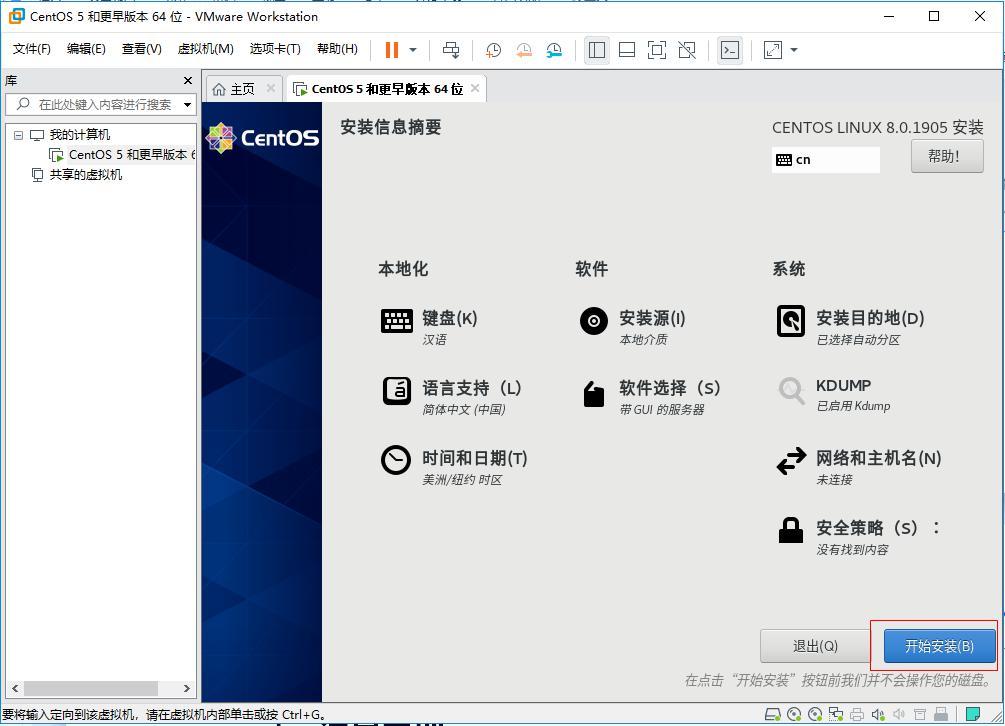
12.设置 root 用户密码
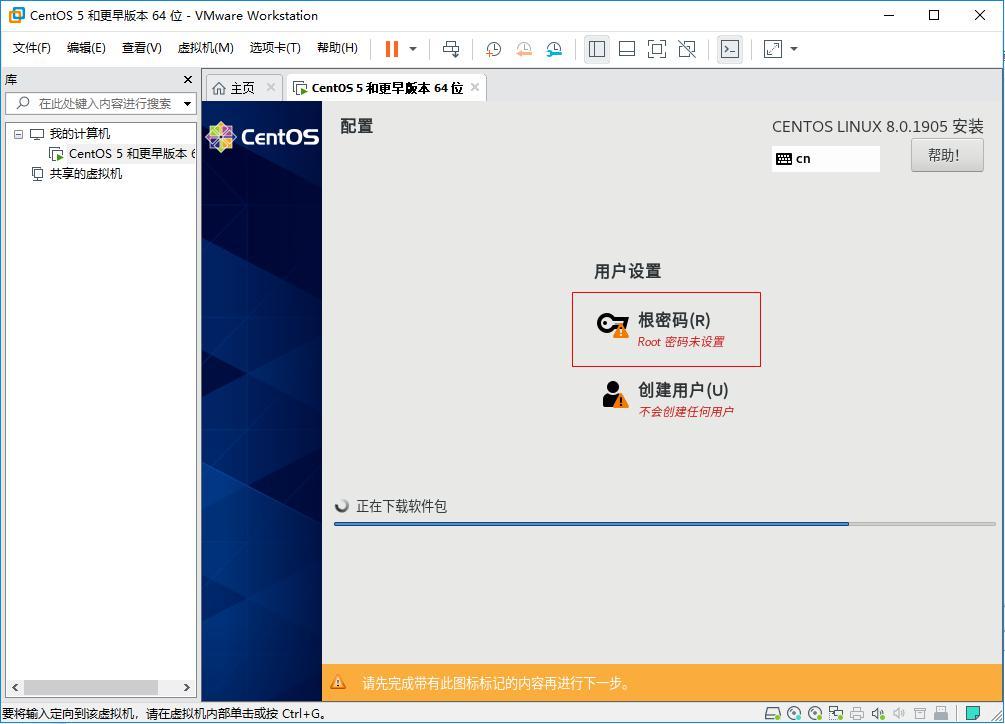
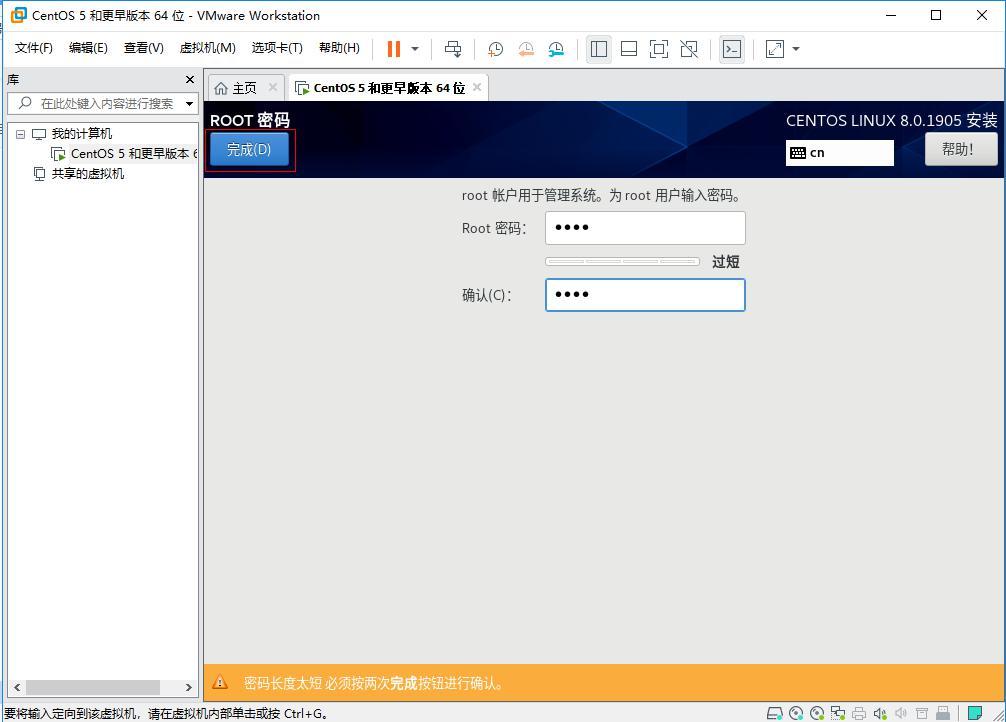
13.安装完毕后重启 Linux
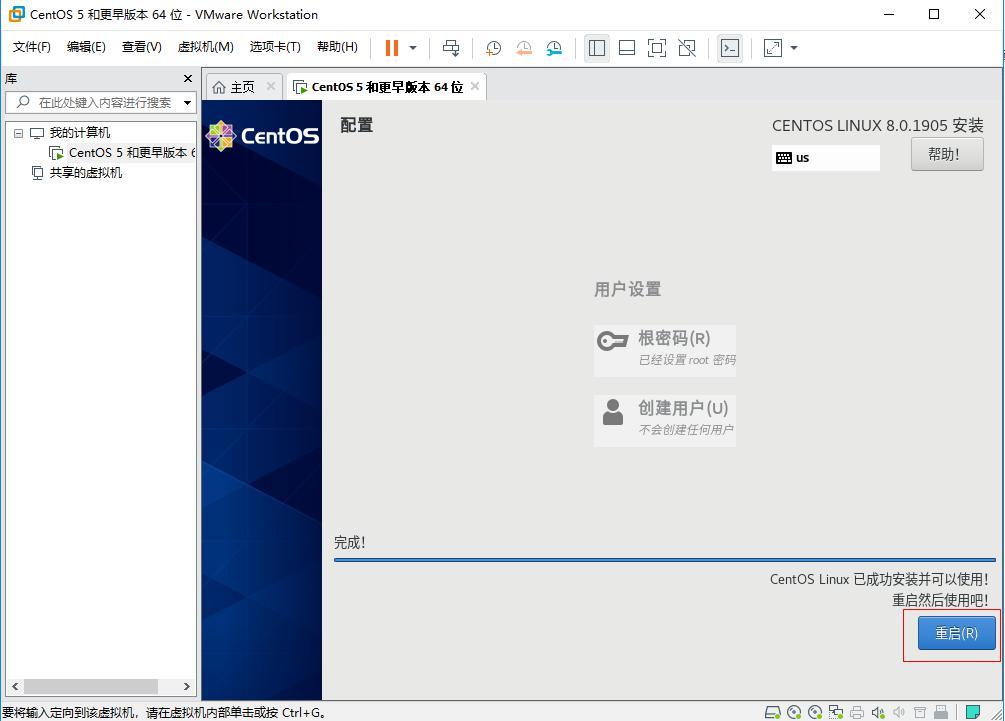
14.配置 Linux
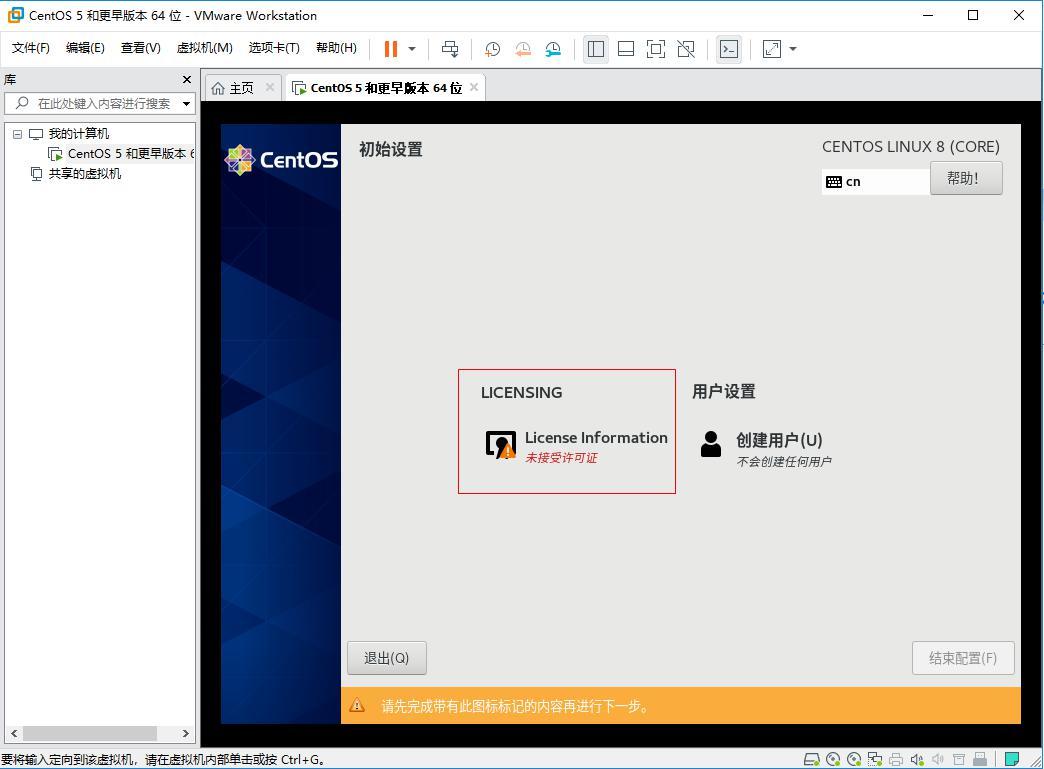
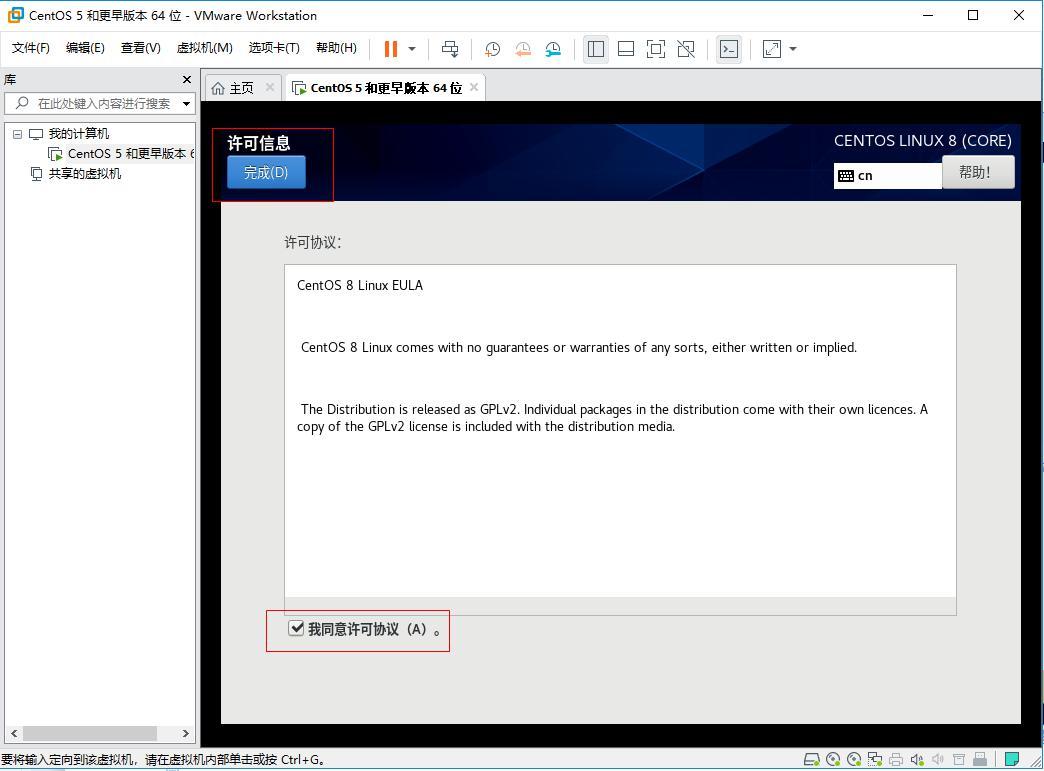
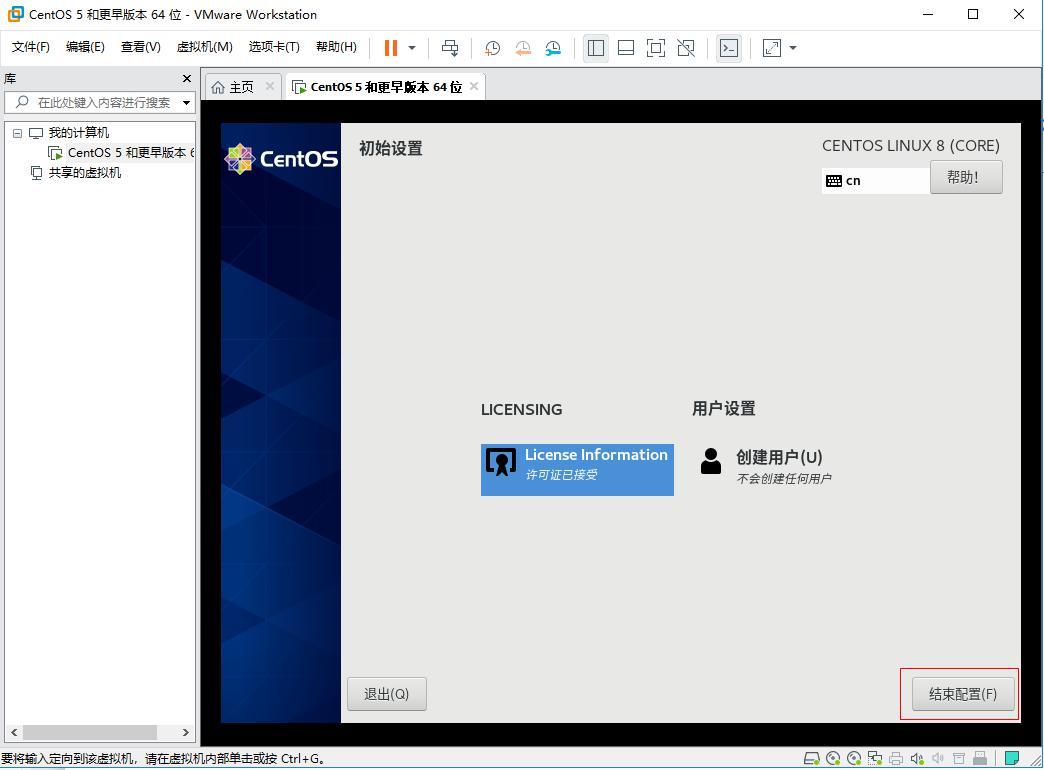
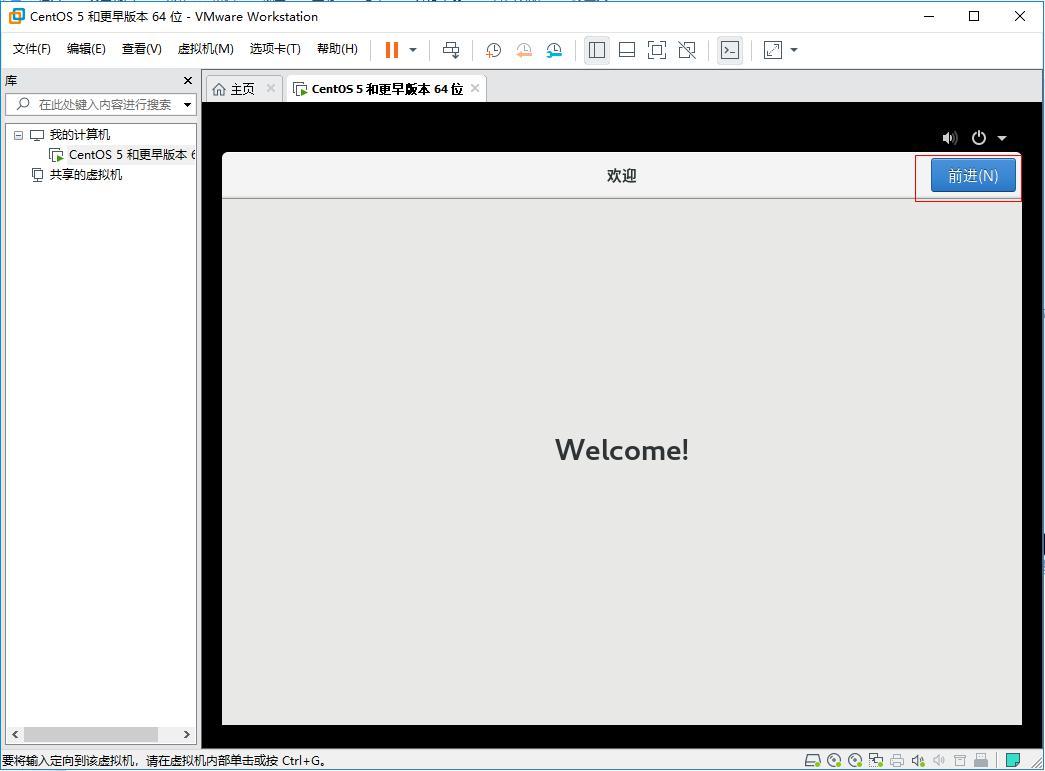
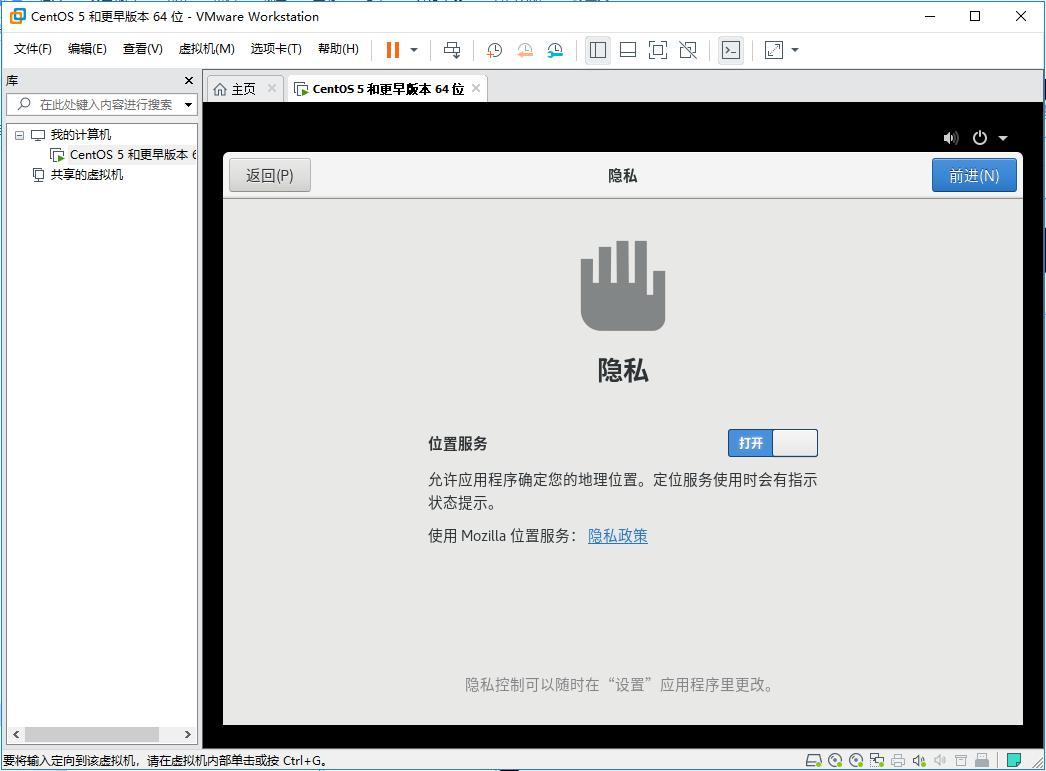
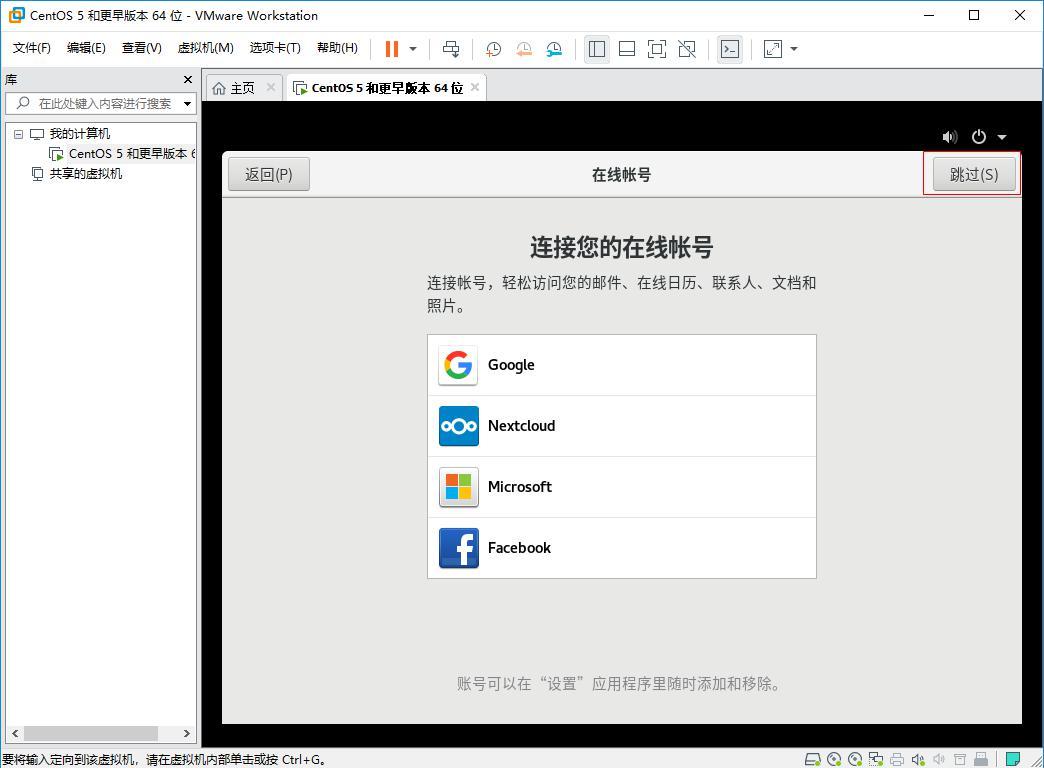
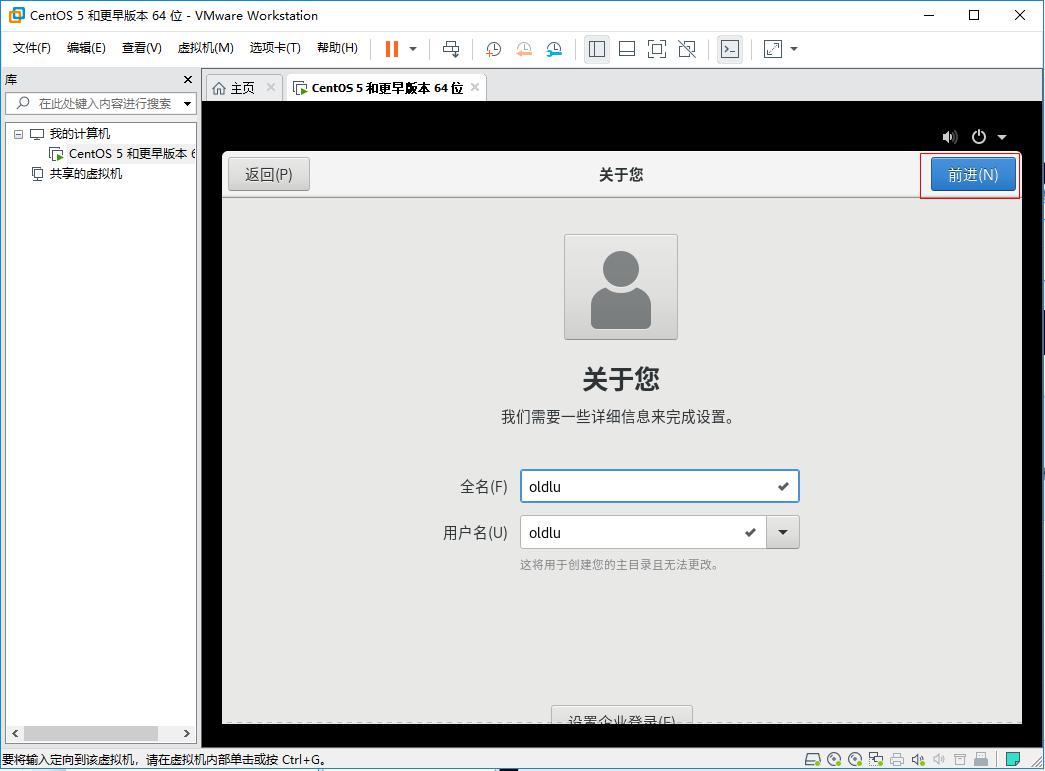
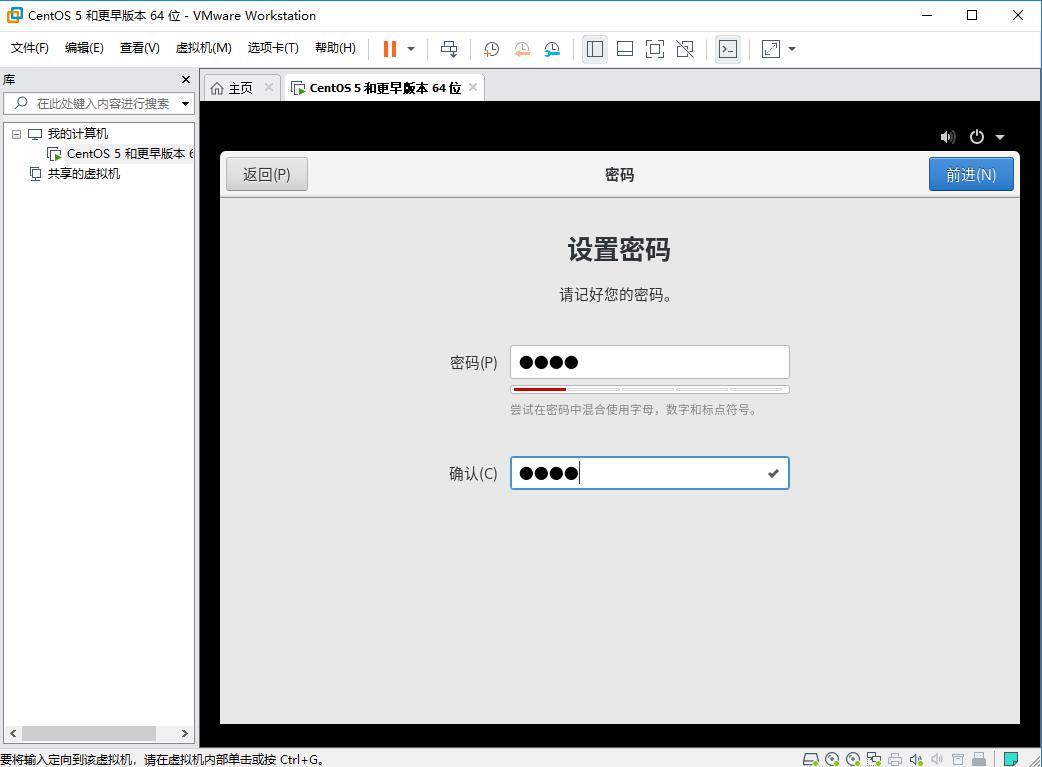
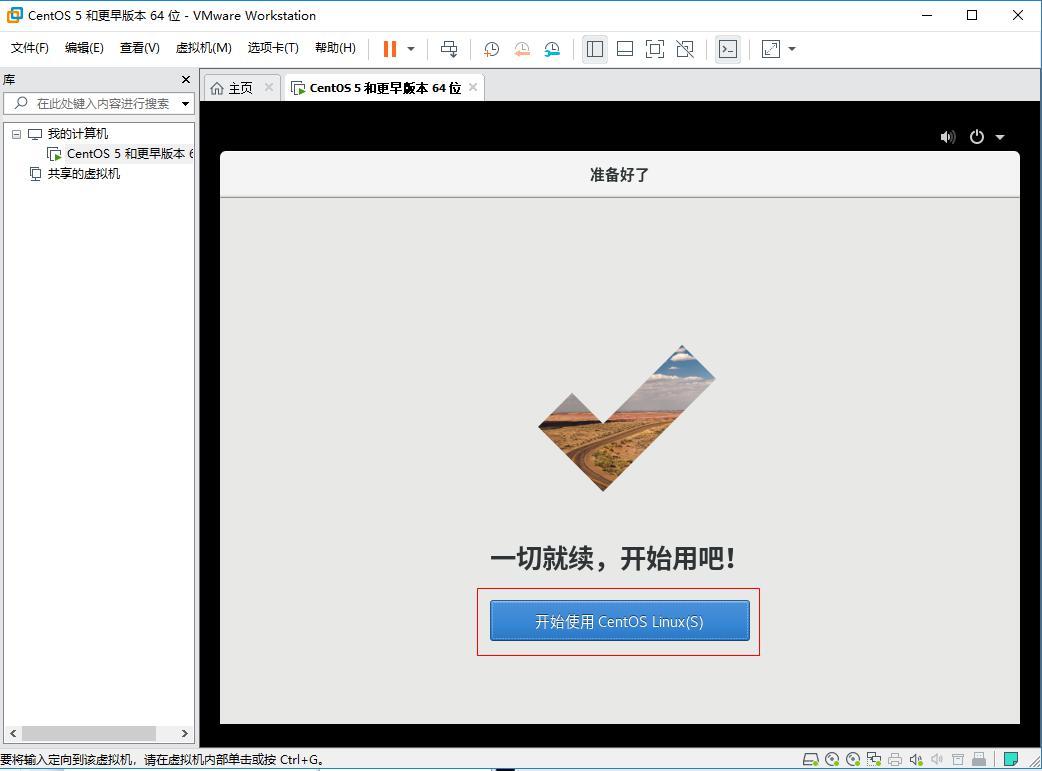


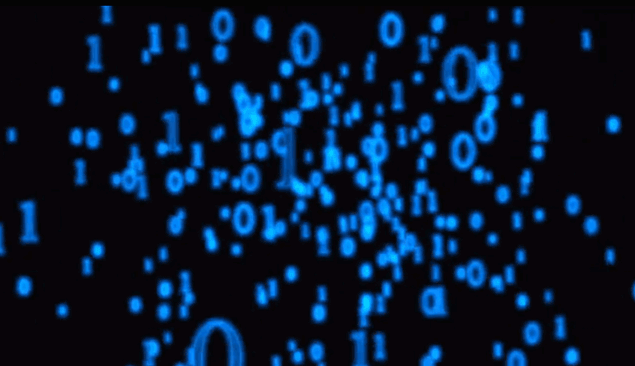


![RedHat服务器上[Errno 5] OSError: [Errno 2]的解决方法](https://img.pc-daily.com/uploads/allimg/4752/11135115c-0-lp.png)

